钉钉文档始终在浏览器中打开设置方法 怎么让钉钉文档默认在浏览器中打开
更新时间:2023-06-01 10:48:35作者:run
钉钉文档始终在浏览器中打开设置方法,钉钉作为一款重要的办公软件,其中的钉钉文档功能被广泛使用,大多数用户在使用钉钉文档的时候,会发现文档默认在钉钉应用中打开,而不是在浏览器中打开,这对于一些需要在线编辑文档或者分享文档的用户来说不太方便,下面我们来介绍一下如何让钉钉文档默认在浏览器中打开。
操作方法:
1、双击打开软件,点击左上角的头像框。
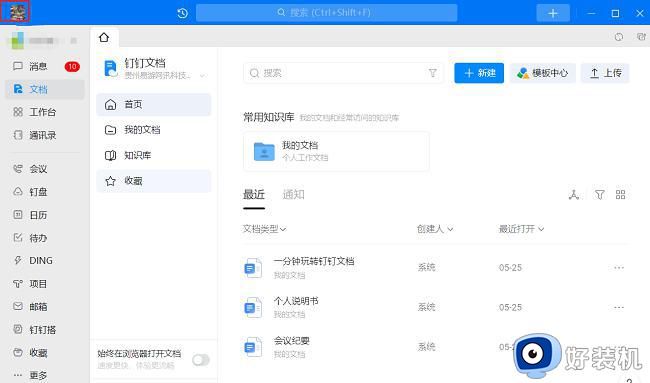
2、接着点击下方选项列表中的"设置"。
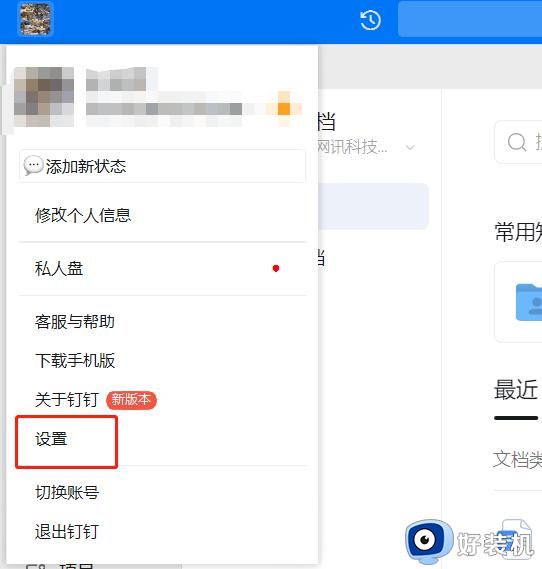
3、在打开的窗口界面中,点击左侧栏中的"通用"选项。
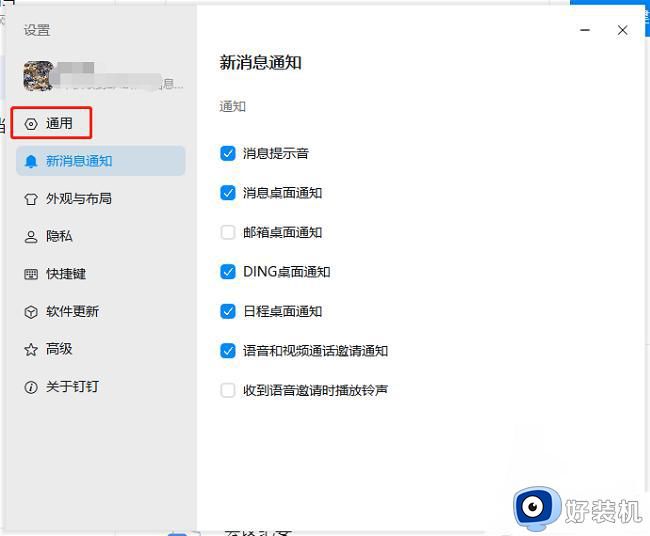
4、然后找到右侧中的"始终在浏览器中打开文档",最后将其小方框勾选上就可以了。
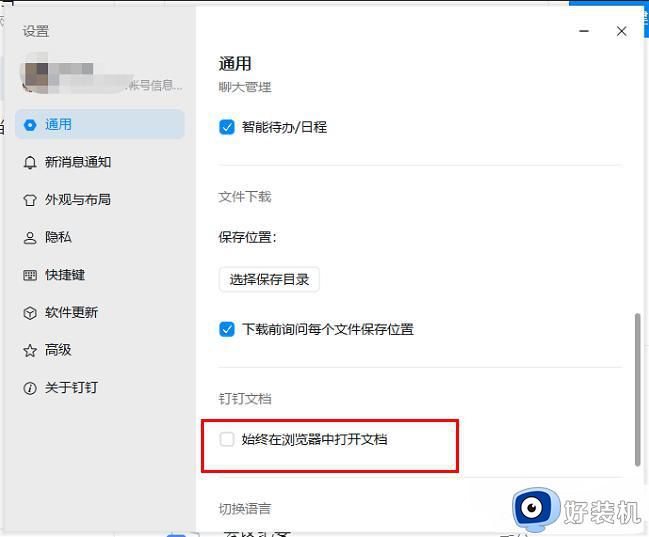
以上就是钉钉文档在浏览器中始终打开的设置方法,如果您还有不清楚的地方,可以参考以上步骤进行操作,希望这些内容对您有所帮助。
钉钉文档始终在浏览器中打开设置方法 怎么让钉钉文档默认在浏览器中打开相关教程
- 钉钉文档添加子文档链接的具体操作方法 钉钉文档的子文档链接添加教程
- 微软Edge将于2023年2月14日后永久禁用Internet Explorer
- 钉钉视频会议时声音忽大忽小怎么回事 钉钉视频会议时声音忽大忽小的解决方法
- 微软将发布Edge更新 于2023年2月14日永久停用IE浏览器
- 钉钉直播语音无法传输问题怎么解决 钉钉直播发语音显示直播进行中解决方法
- 钉钉语音通话铃声怎么关闭 怎么取消钉钉通话设置的铃声
- 如何在钉钉电脑版上查看别人的钉钉号 钉钉电脑版如何登陆查看自己的钉钉号码
- 钉钉直播怎样设置悬浮窗 钉钉直播如何开启悬浮窗
- 钉钉地点打卡怎么调距离 钉钉打卡地点范围设置在哪里改
- 钉钉直播听不到声音怎么办 钉钉直播没有声音解决方法
- 电脑无法播放mp4视频怎么办 电脑播放不了mp4格式视频如何解决
- 电脑文件如何彻底删除干净 电脑怎样彻底删除文件
- 电脑文件如何传到手机上面 怎么将电脑上的文件传到手机
- 电脑嗡嗡响声音很大怎么办 音箱电流声怎么消除嗡嗡声
- 电脑我的世界怎么下载?我的世界电脑版下载教程
- 电脑无法打开网页但是网络能用怎么回事 电脑有网但是打不开网页如何解决
电脑常见问题推荐
- 1 b660支持多少内存频率 b660主板支持内存频率多少
- 2 alt+tab不能直接切换怎么办 Alt+Tab不能正常切换窗口如何解决
- 3 vep格式用什么播放器 vep格式视频文件用什么软件打开
- 4 cad2022安装激活教程 cad2022如何安装并激活
- 5 电脑蓝屏无法正常启动怎么恢复?电脑蓝屏不能正常启动如何解决
- 6 nvidia geforce exerience出错怎么办 英伟达geforce experience错误代码如何解决
- 7 电脑为什么会自动安装一些垃圾软件 如何防止电脑自动安装流氓软件
- 8 creo3.0安装教程 creo3.0如何安装
- 9 cad左键选择不是矩形怎么办 CAD选择框不是矩形的解决方法
- 10 spooler服务自动关闭怎么办 Print Spooler服务总是自动停止如何处理
